MyLifeOrganized 4.4.8
Každý člověk musí dělat mnoho různých úkolů za den. Často je něco zapomenuto nebo není splněno včas. Pro usnadnění uspořádání případů pomáhají organizátoři zvláštních úkolů. V tomto článku se podíváme na jednoho z představitelů těchto programů - MyLifeOrganized. Podívejme se blíže na všechny jeho funkce.
Obsah
Předdefinované šablony
Existuje velké množství systémů od různých autorů, kteří pomáhají naplánovat úkoly po určitou dobu. MyLifeOrganized má vestavěnou sadu šablon projektů vytvořených pomocí specifických systémů plánování případů. Proto při vytváření nového projektu můžete nejen vytvořit prázdný soubor, ale také použít jednu z možností správy případů.
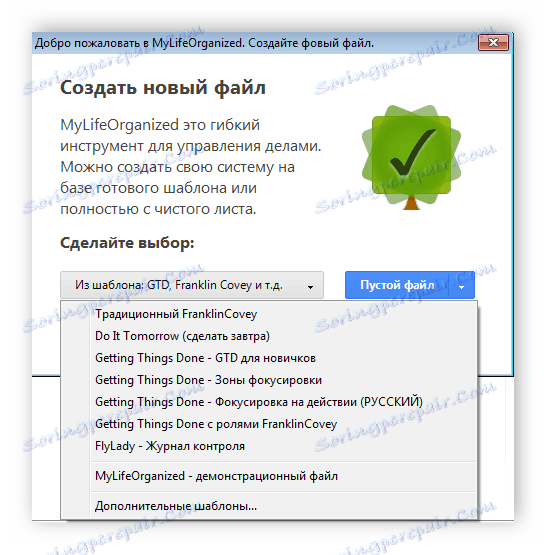
Práce s úkoly
Pracovní prostor v programu je navržen jako prohlížeč, kde jsou v horní části zobrazeny karty s oblastmi nebo konkrétními případy a na stranách jsou nástroje pro správu úkolů a jejich vzhled. Další okna a panely jsou zahrnuty v rozbalovací nabídce "Zobrazit" .
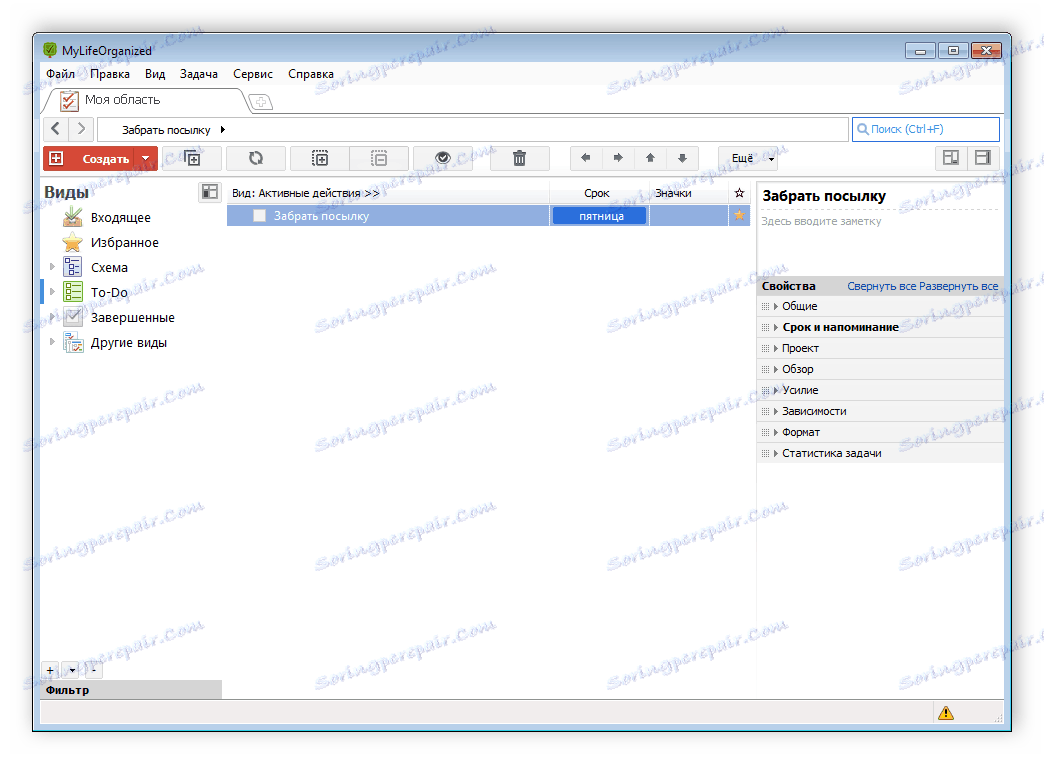
Po kliknutí na tlačítko "Vytvořit" se k úloze objeví řádek, kde musíte zadat název případu, zadat datum a v případě potřeby použít příslušnou ikonu. Kromě toho je na pravé straně ikona hvězdičky, která aktivuje definici úlohy ve skupině Oblíbené .
Seskupení úkolů
Pokud konkrétní případ vyžaduje několik akcí, může být rozdělen do samostatných podsouborů. Přidání řádku se provádí pomocí stejného tlačítka "Vytvořit" . Dále budou vytvořeny všechny vytvořené linky v rámci jedné firmy, která vám umožní snadno a snadno spravovat projekt.
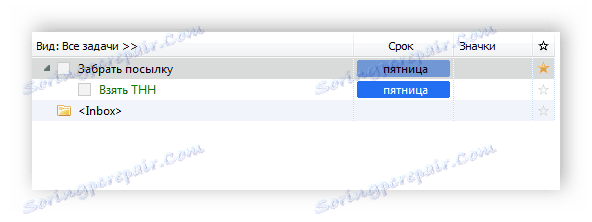
Přidávání poznámek
Řádek názvu zcela nezachycuje podstatu vytvořeného úkolu. Proto v některých případech bude vhodné přidat poznámky, vložit odkaz nebo obrázek. To se provádí ve vhodném poli na pravé straně pracovního prostoru. Po zadání textu se poznámka zobrazí na stejném místě, pokud jste si vybrali konkrétní případ.
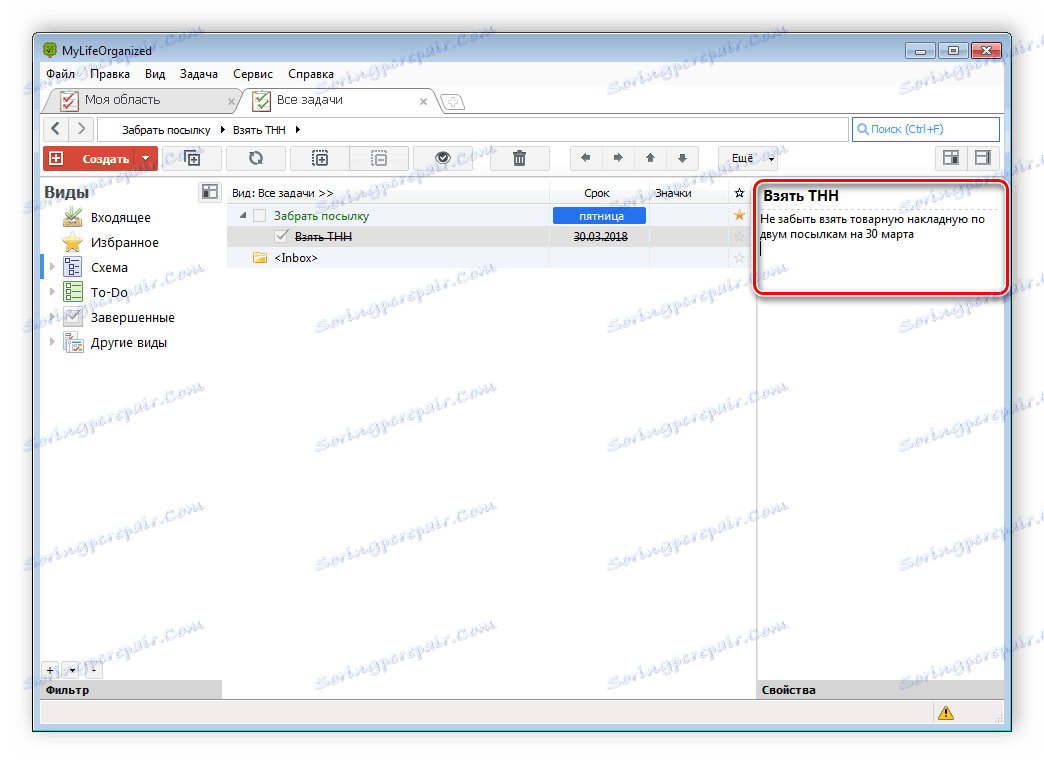
Pohledy na oblast
Vlevo je část s zobrazením úkolů. Zde jsou připraveny možnosti, například aktivní akce po určitou dobu. Výběrem tohoto pohledu použijete filtr a v pracovní oblasti se zobrazí pouze vhodná volba.

Uživatelé mohou tuto sekci ručně nakonfigurovat, proto je potřeba otevřít speciální nabídku "Pohledy" . Zde můžete konfigurovat kontexty, příznaky, filtrování dat a třídění. Flexibilní úprava parametrů pomáhá uživatelům vytvářet vhodný typ filtrování akcí.
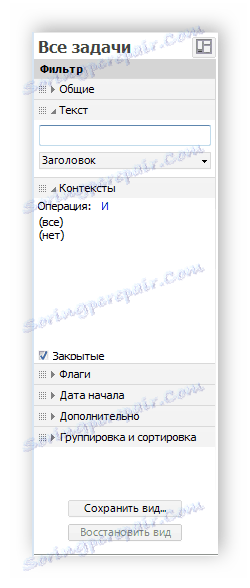
Vlastnosti
Kromě nastavení filtrování je uživatel vyzván k výběru vlastností projektu, které potřebuje. Například zde jsou nastaveny možnosti formátování, font, jeho barva a změna velikosti. Kromě toho je možné použít kontexty s nastavením významu a naléhavosti úkolu, přidáním závislostí akcí a zobrazováním statistik.
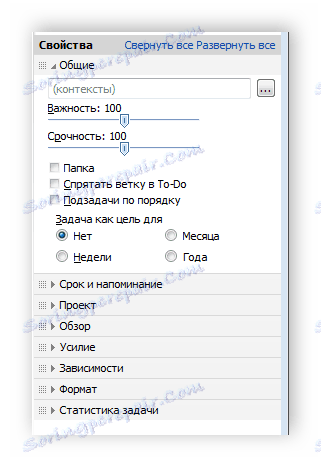
Připomenutí
Pokud je program zapnutý a existují aktivní případy, obdržíte upozornění v určitou dobu. Ruční nastavení připomínek. Uživatel vybírá téma, udává frekvenci opakovaných upozornění a může je upravit pro každou úlohu zvlášť.

Zásluhy
- Rozhraní v ruštině;
- Jednoduché a pohodlné ovládání;
- Flexibilní přizpůsobení pracovního prostoru a úkolů;
- Dostupnost šablon obchodních případů.
Nevýhody
- Program je distribuován za poplatek;
- Některé šablony nepodporují ruský jazyk.
Na této recenzi MyLifeOrganized končí. V tomto článku jsme podrobně zkoumali všechny funkce tohoto programu, seznámili jsme se s jeho schopnostmi a vestavěnými nástroji. Zkušební verze je k dispozici na oficiálních stránkách, takže se můžete vždycky seznámit se softwarem před jeho zakoupením.
